php小編子墨為您提供了一份簡潔明了的指南,教您如何在蘋果iPhone手機上找到MAC位址。無論您是為了網路設定、裝置辨識或其他目的,尋找MAC位址都是一項關鍵任務。本文將向您介紹兩種簡單的方法,幫助您快速找到iPhone設備的MAC位址。無需擔心,即使您對科技不太了解,我們的指南也會以簡單易懂的方式向您解釋。讓我們一起開始吧!
任何連接到網路的裝置都有兩種類型的位址—實體位址和網路位址。實體位址在技術上稱為MAC位址,如果你想尋找蘋果iPhone的MAC位址,請依照下列方法操作:
方法一:從Wi- Fi 設定中尋找MAC 位址
1.尋找iPhone MAC 位址的最簡單方法是檢查裝置的Wi-Fi 設定。在 iPhone 上開啟「設定」應用程式,然後選擇「Wi-Fi」。
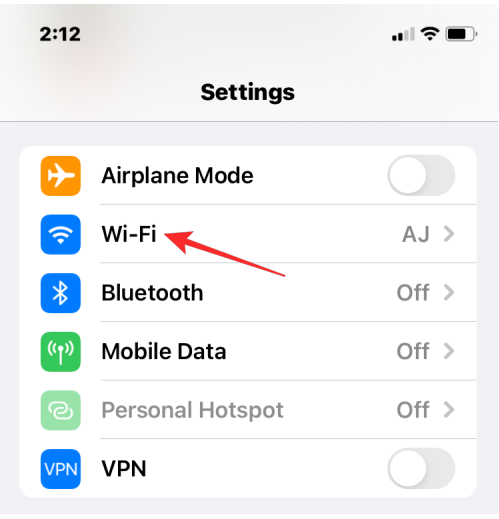
#2.點選您連接到的無線網路旁的【 i 】圖示。
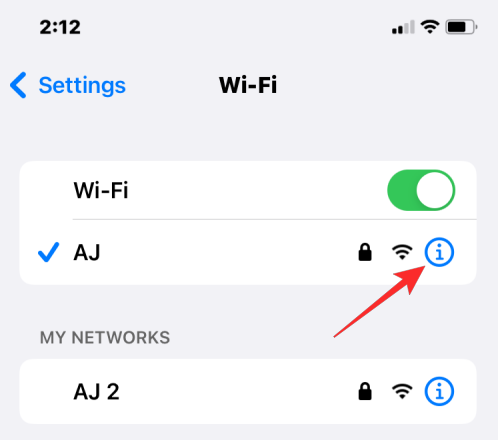
#3.在所選網路的詳細資料頁面中,向下捲動並關閉【專用位址】開關(如果已為給定網路啟用)。
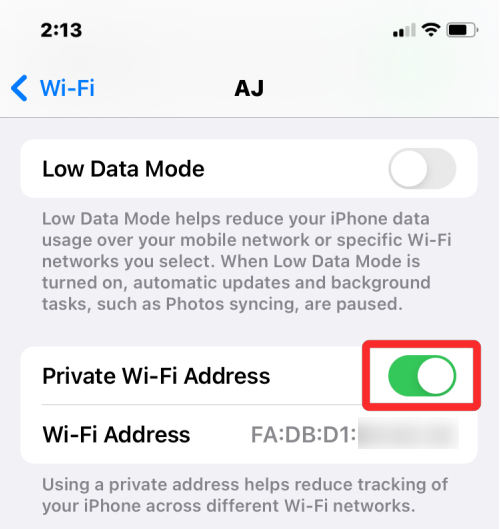
#4.此步驟很重要,因為啟用「專用位址」選項將顯示與您的iPhone 所連接的網路相對應的唯一MAC 位址,且此位址不是iPhone 的實際MAC 位址。在出現的提示中,點擊「繼續」以停用此網路的臨時 Wi-Fi 位址。
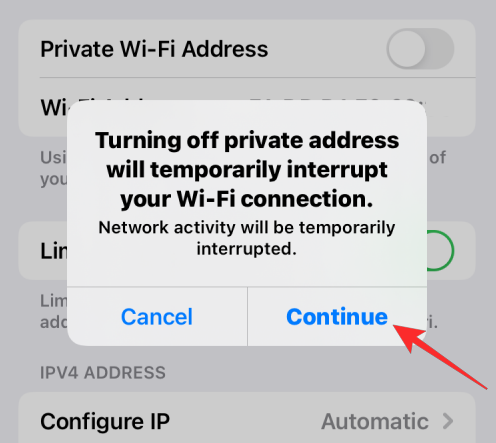
#5.在螢幕上尋找“Wi-Fi位址”,此部分所顯示的字元就是iPhone的實際MAC位址。
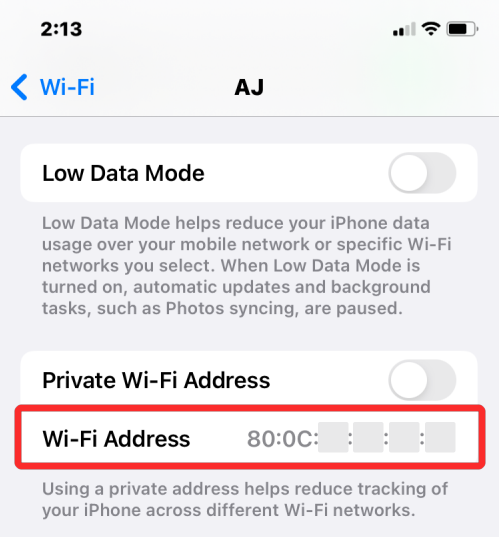
#方法二:從「設定」的「關於」找MAC位址
1.開啟「設定」應用,然後選擇「常規」。
2.在「常規」中,點選「關於」。
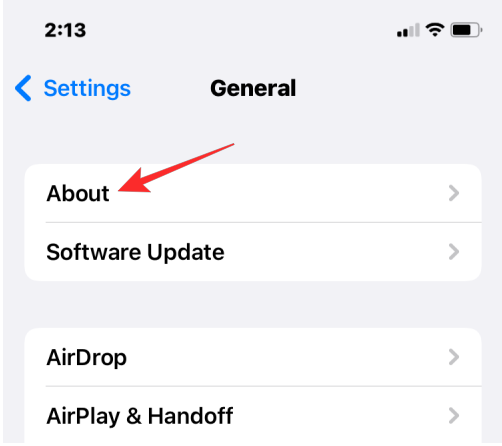
#3.向下捲動並尋找「Wi-Fi 位址」。
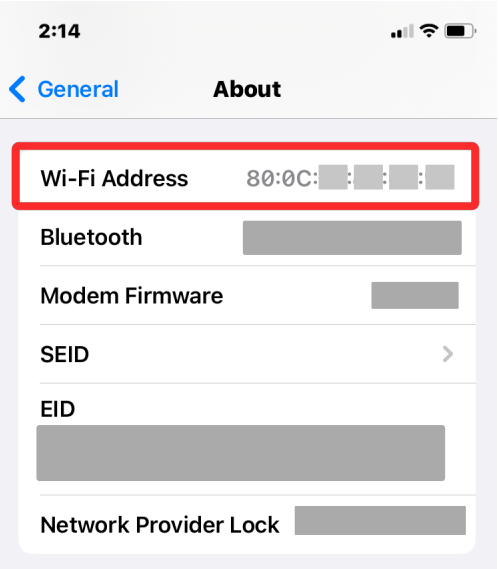
以上是如何在蘋果 iPhone 手機上尋找 MAC 位址?的詳細內容。更多資訊請關注PHP中文網其他相關文章!




